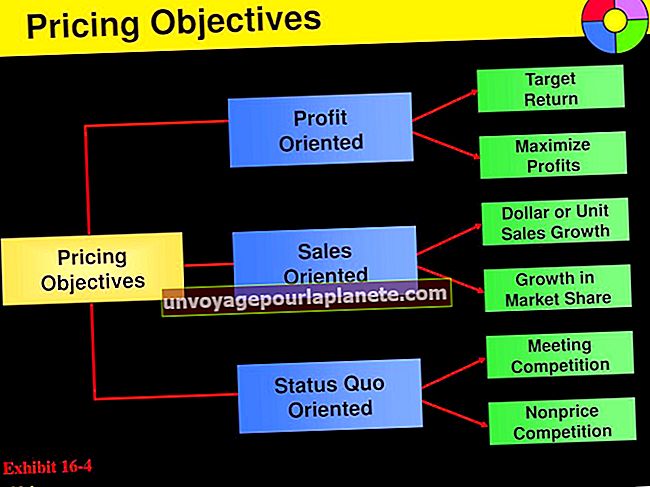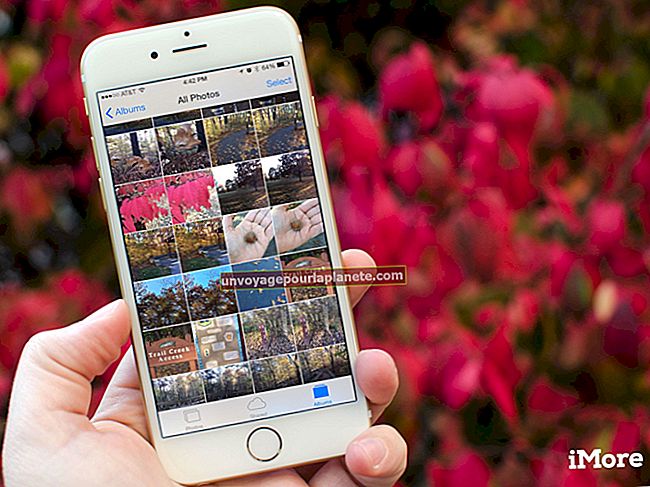D డిస్క్ డ్రైవ్లో స్థలాన్ని ఎలా ఖాళీ చేయాలి
మీ కార్యాలయ కంప్యూటర్ యొక్క డిస్క్ సామర్థ్యం తగ్గినప్పుడు, అవసరమైన స్థలాన్ని బట్టి కీలకమైన కార్యకలాపాలను నిర్వహించడానికి అనువర్తనాలను వ్యవస్థాపించడం మరింత కష్టమవుతుంది. వ్యాపార వాతావరణంలో, భవిష్యత్ సూచనల కోసం లేదా బ్యాకప్ ప్రయోజనాల కోసం అవసరమైన పెద్ద మీడియా రకాలను నిల్వ చేయకుండా కూడా ఇది మిమ్మల్ని నిరోధించవచ్చు. మీ కంప్యూటర్ ప్రాధమిక సి: డ్రైవ్ను పక్కనపెట్టి బహుళ, తక్కువ-సామర్థ్యం గల డిస్క్ డ్రైవ్లను నిర్వహిస్తే, అదనపు స్థలాన్ని ఖాళీ చేయడానికి మీరు వివిధ సమర్థవంతమైన పద్ధతులను ఉపయోగించవచ్చు.
డిస్క్ ని శుభ్రపరుచుట
1
“ప్రారంభించు” బటన్ను క్లిక్ చేసి, ఆపై “కంప్యూటర్” క్లిక్ చేయండి.
2
“D” డిస్క్ డ్రైవ్పై కుడి క్లిక్ చేసి “గుణాలు” ఎంచుకోండి. “డిస్క్ క్లీనప్” బటన్ క్లిక్ చేయండి.
3
డౌన్లోడ్ చేసిన ప్రోగ్రామ్ ఫైల్లు, తాత్కాలిక ఫైల్లు మరియు రీసైకిల్ బిన్లో నిల్వ చేసిన డేటా వంటి తొలగించడానికి ఫైల్లను ఎంచుకోండి.
4
హార్డ్ డిస్క్ నుండి ఫైళ్ళను తొలగించడానికి “సరే” క్లిక్ చేసి “ఫైళ్ళను తొలగించు” క్లిక్ చేయండి.
అనువర్తనాలను అన్ఇన్స్టాల్ చేయండి
1
“ప్రారంభించు” బటన్ను క్లిక్ చేసి, ఆపై “కంట్రోల్ పానెల్” క్లిక్ చేయండి.
2
ప్రోగ్రామ్ల విభాగం కింద కనిపించే “ప్రోగ్రామ్ను అన్ఇన్స్టాల్ చేయి” లింక్పై క్లిక్ చేయండి.
3
మీరు తొలగించదలచిన అనువర్తనంలో కుడి-క్లిక్ చేసి, “అన్ఇన్స్టాల్ చేయి” ఎంచుకోండి. విధానాన్ని పూర్తి చేయడానికి సూచనలను అనుసరించండి.
మల్టీమీడియా ఫైల్లను బ్యాకప్ డ్రైవ్కు తరలించండి
1
ఫ్లాష్ డ్రైవ్ లేదా బాహ్య హార్డ్ డిస్క్ డ్రైవ్ వంటి మీ కంప్యూటర్కు బ్యాకప్ యూనిట్ను కనెక్ట్ చేయండి.
2
మీరు D: డ్రైవ్లో బ్యాకప్ చేయాలనుకుంటున్న ఫైల్లను గుర్తించండి. బహుళ ఫైళ్ళను ఎంచుకోవడానికి, ప్రతి ఫైల్ను క్లిక్ చేసేటప్పుడు “Ctrl” కీని నొక్కి ఉంచండి.
3
ఎంచుకున్న ఏదైనా ఫైళ్ళపై కుడి క్లిక్ చేసి, “పంపించు” ఎంచుకోండి, ఆపై బ్యాకప్ డ్రైవ్ క్లిక్ చేయండి. విండోస్ అప్రమేయంగా పోర్టబుల్ పరికరాలను “తొలగించగల డిస్క్” అని లేబుల్ చేస్తుందని గమనించండి.
4
ఫైళ్ళను బ్యాకప్ డ్రైవ్కు కాపీ చేయడానికి సిస్టమ్ను అనుమతించండి. D: డ్రైవ్ నుండి అసలు సోర్స్ ఫైళ్ళను తొలగించండి.